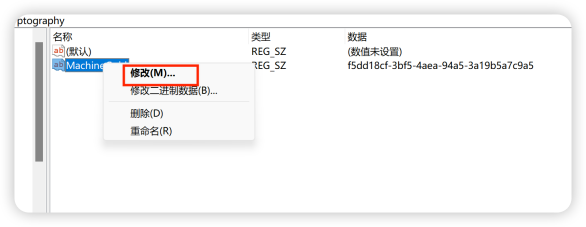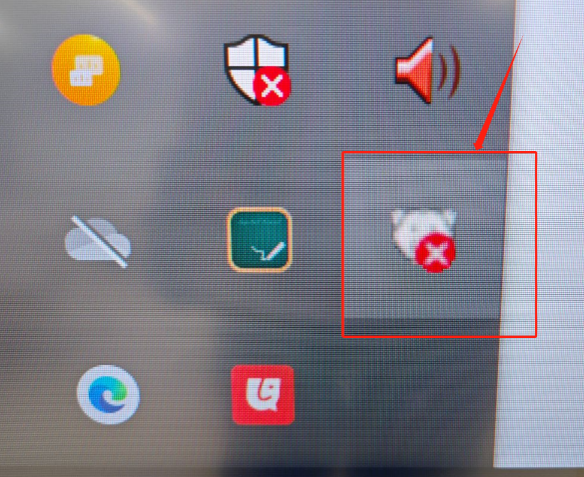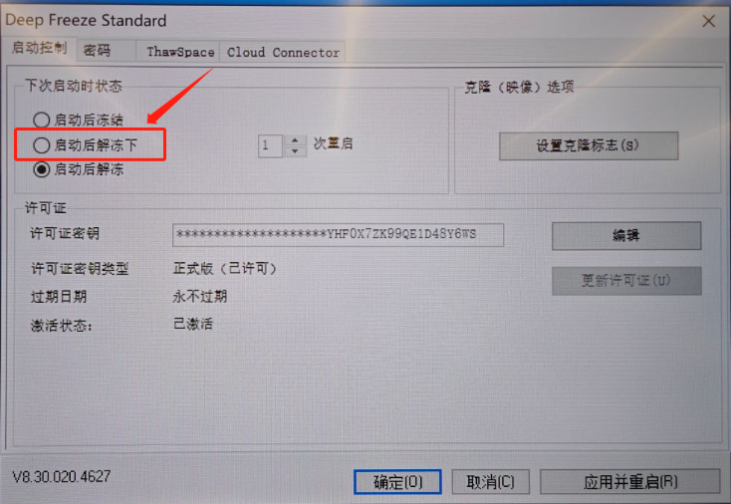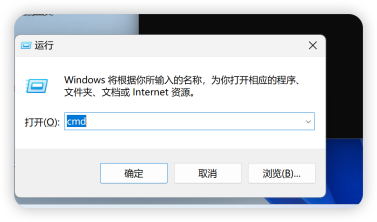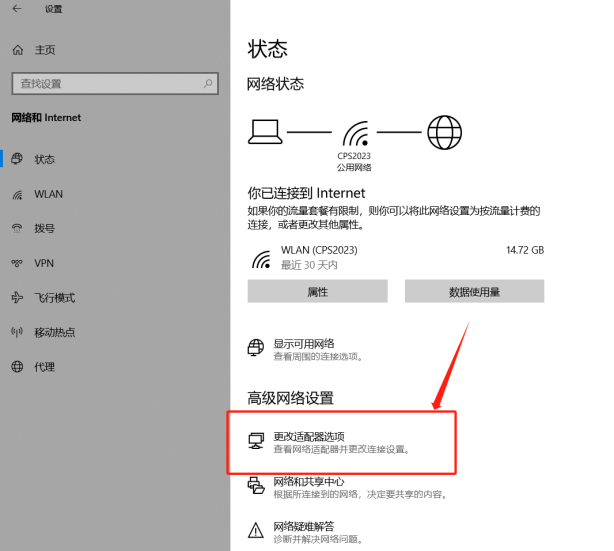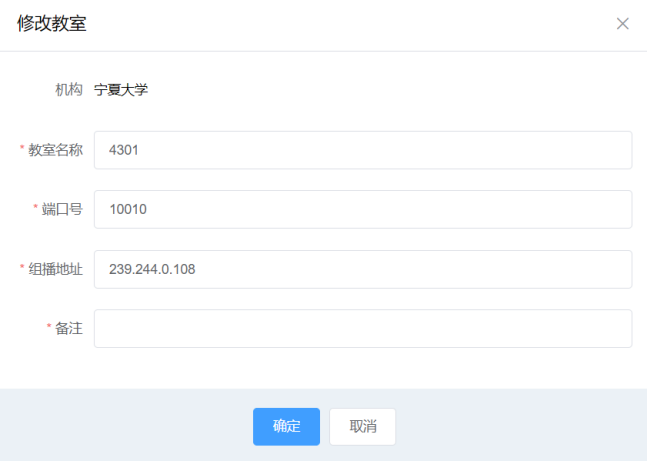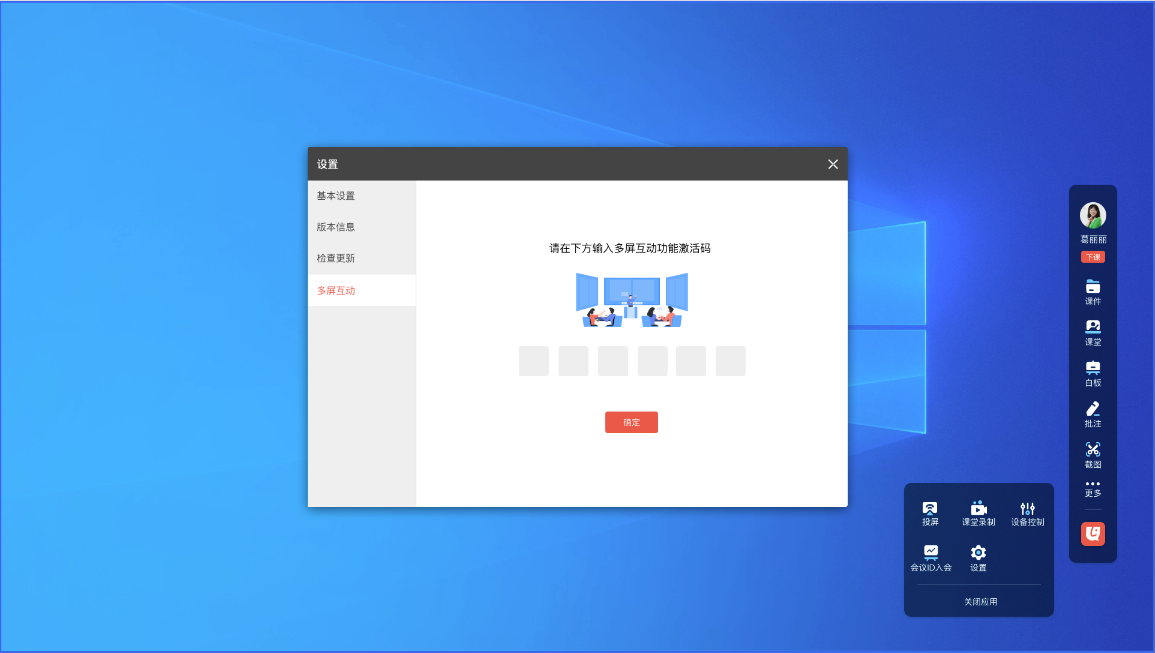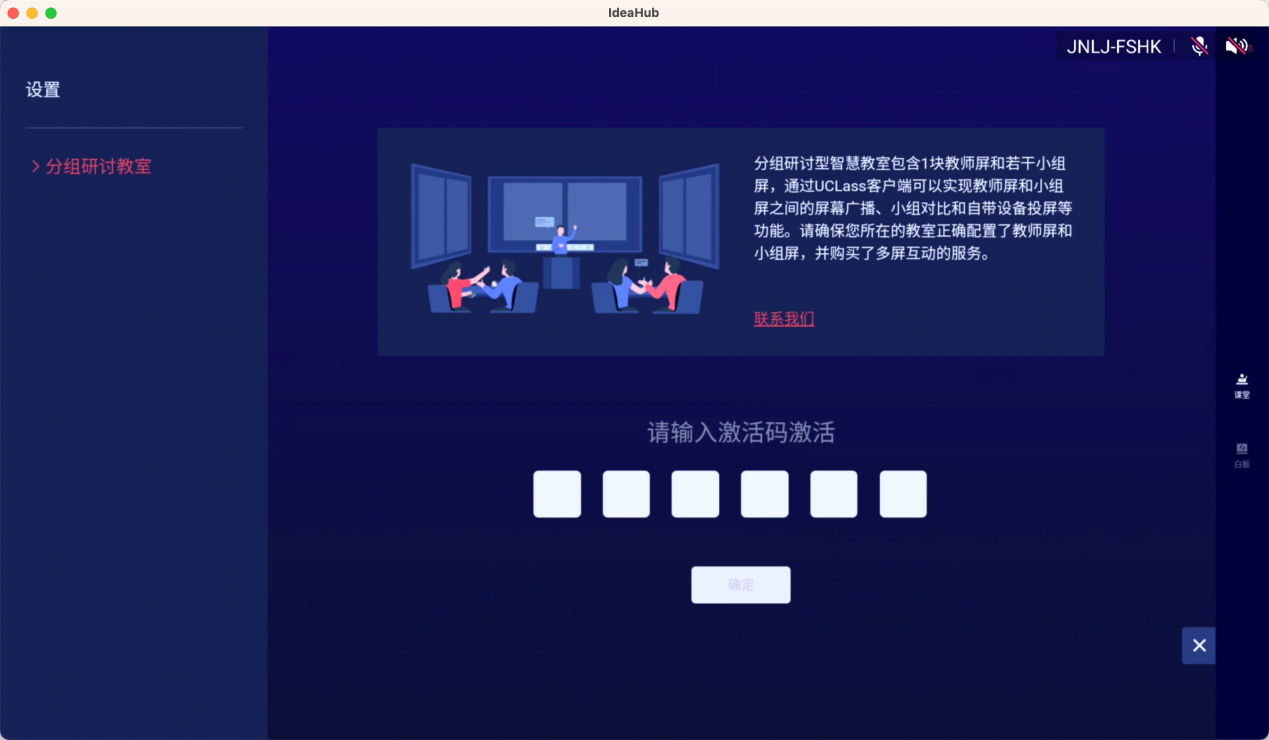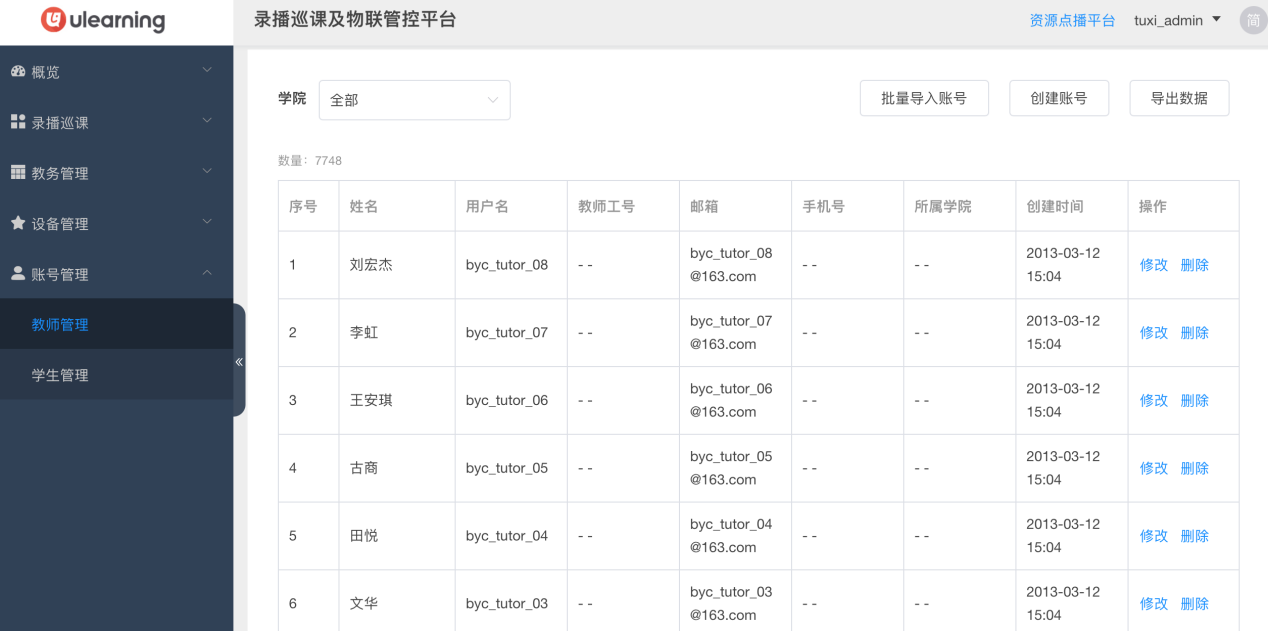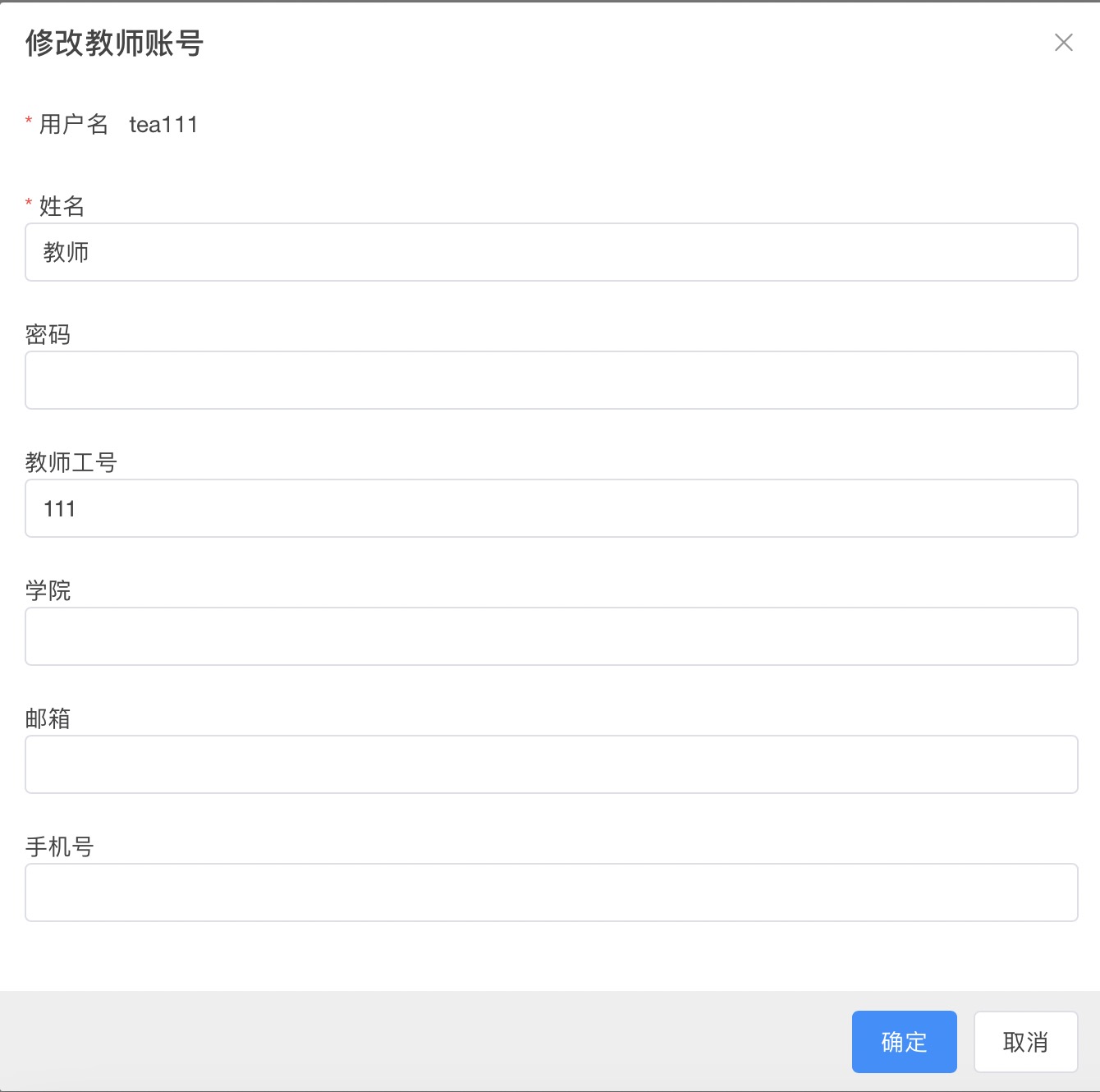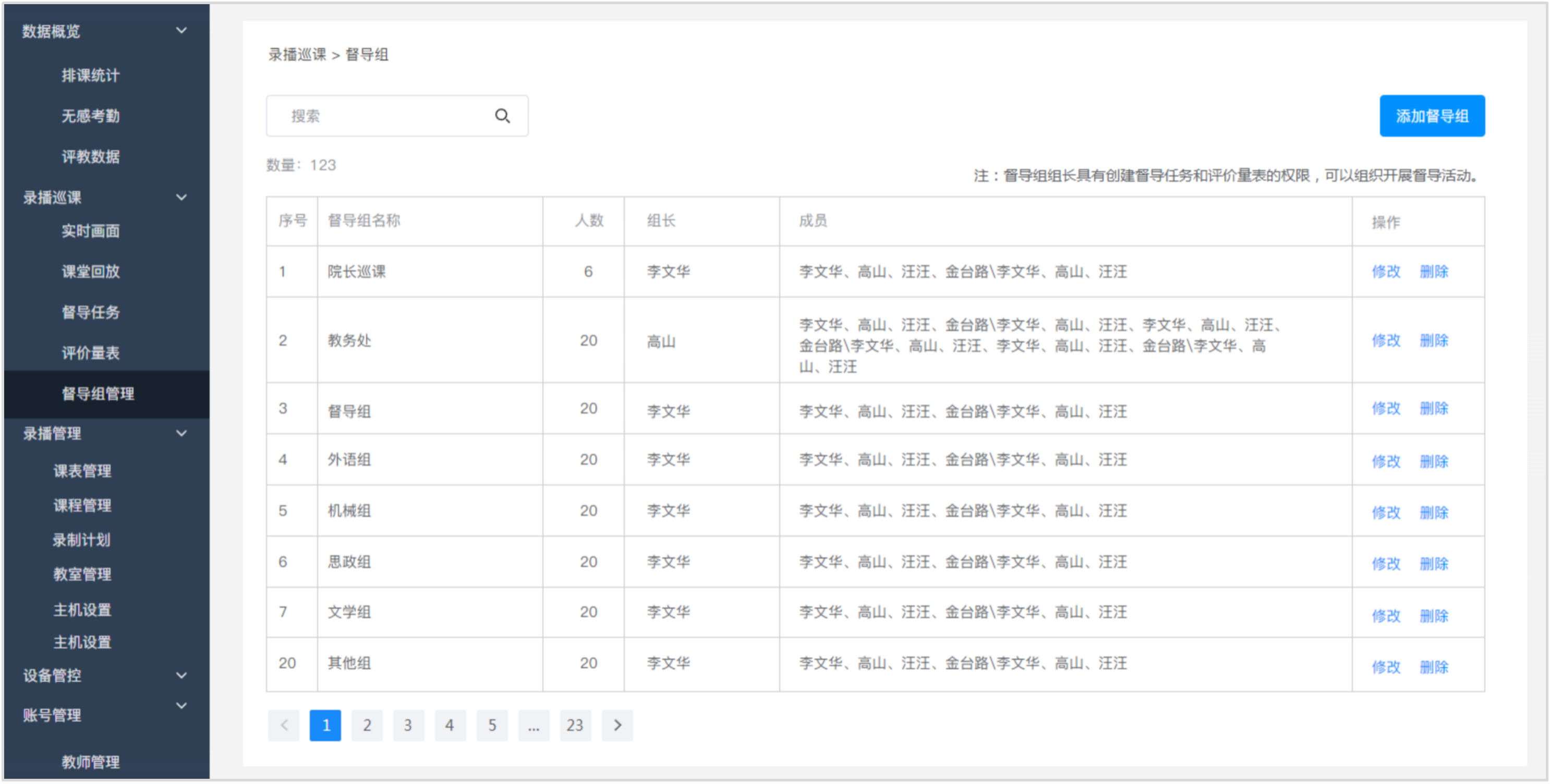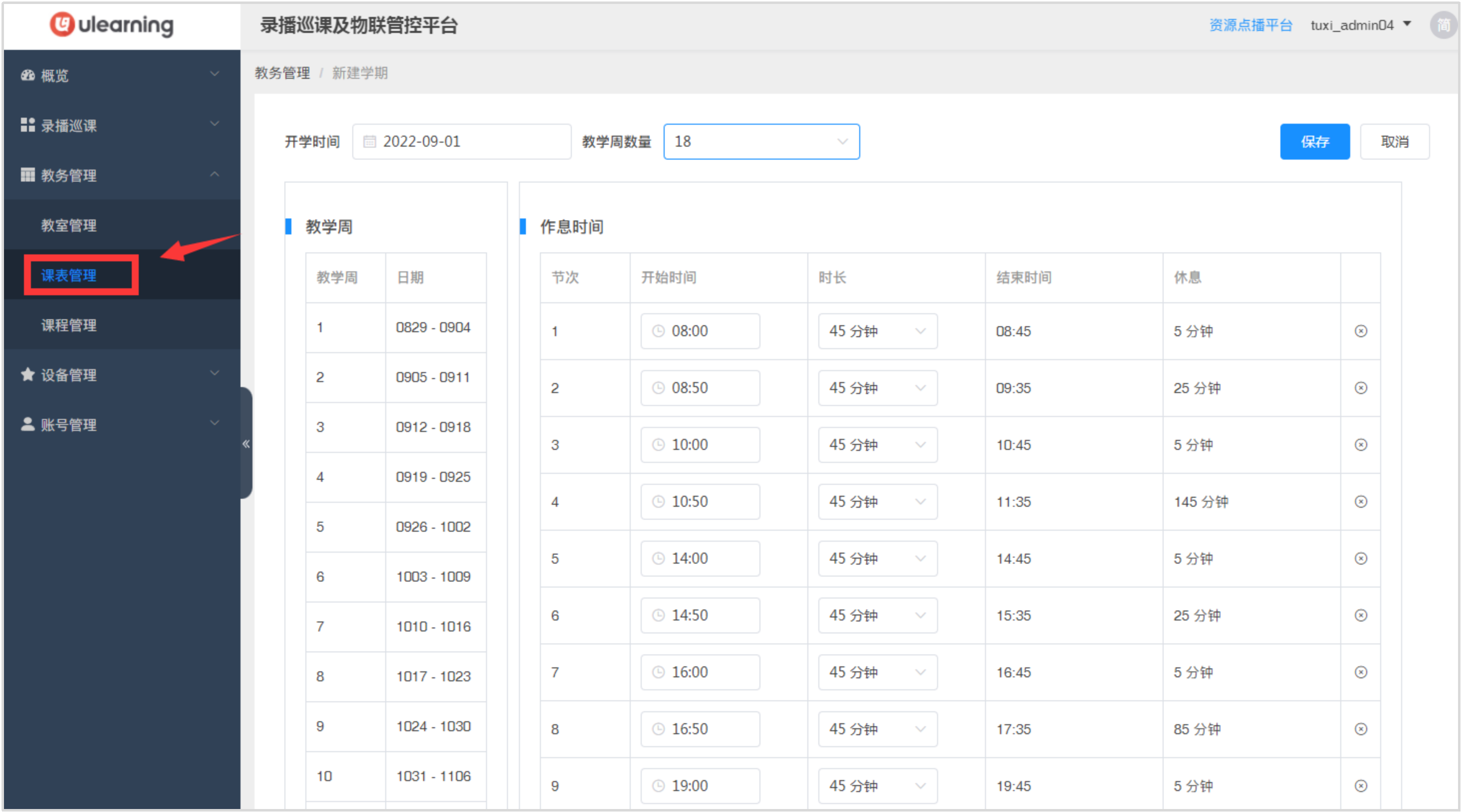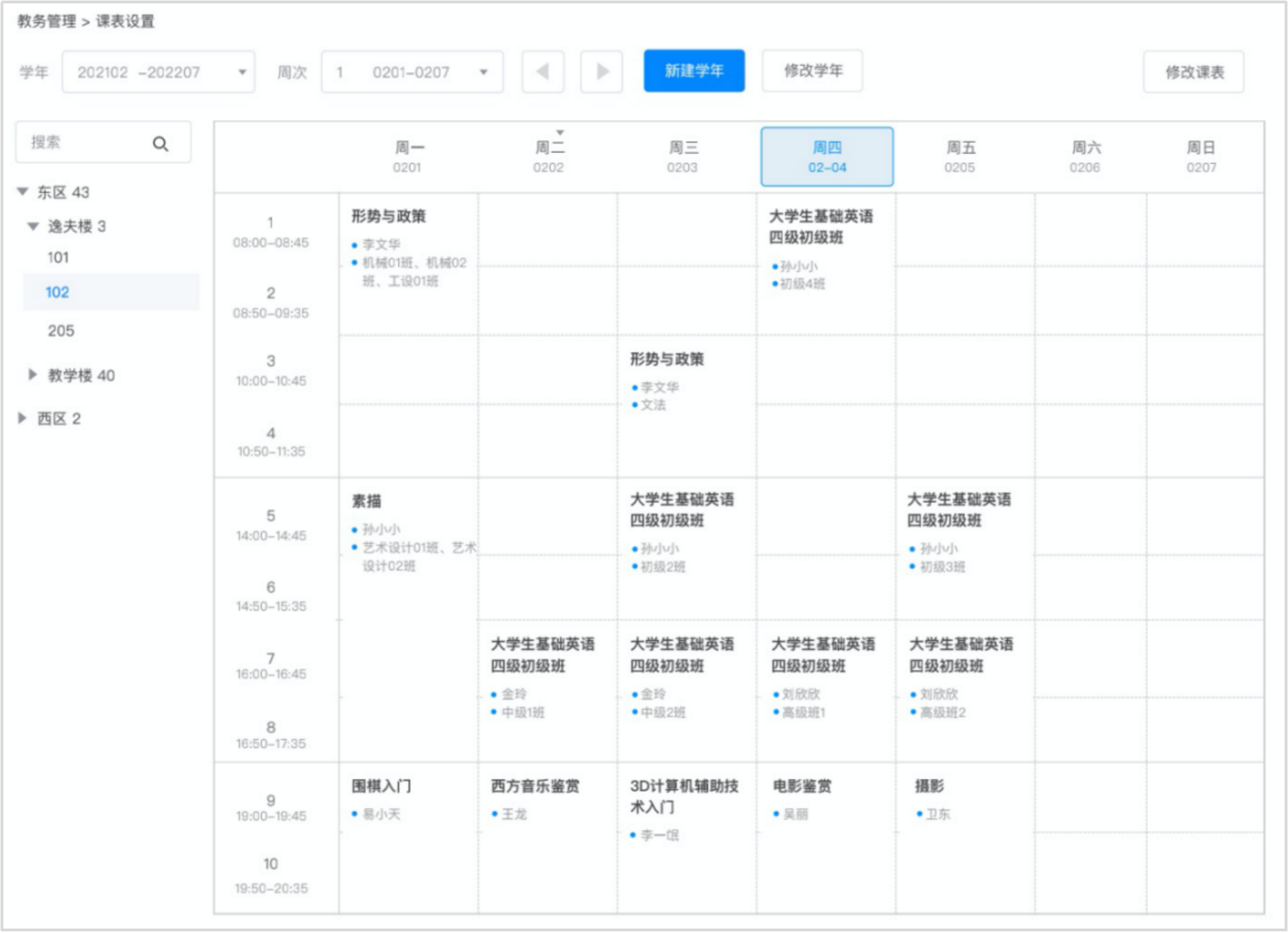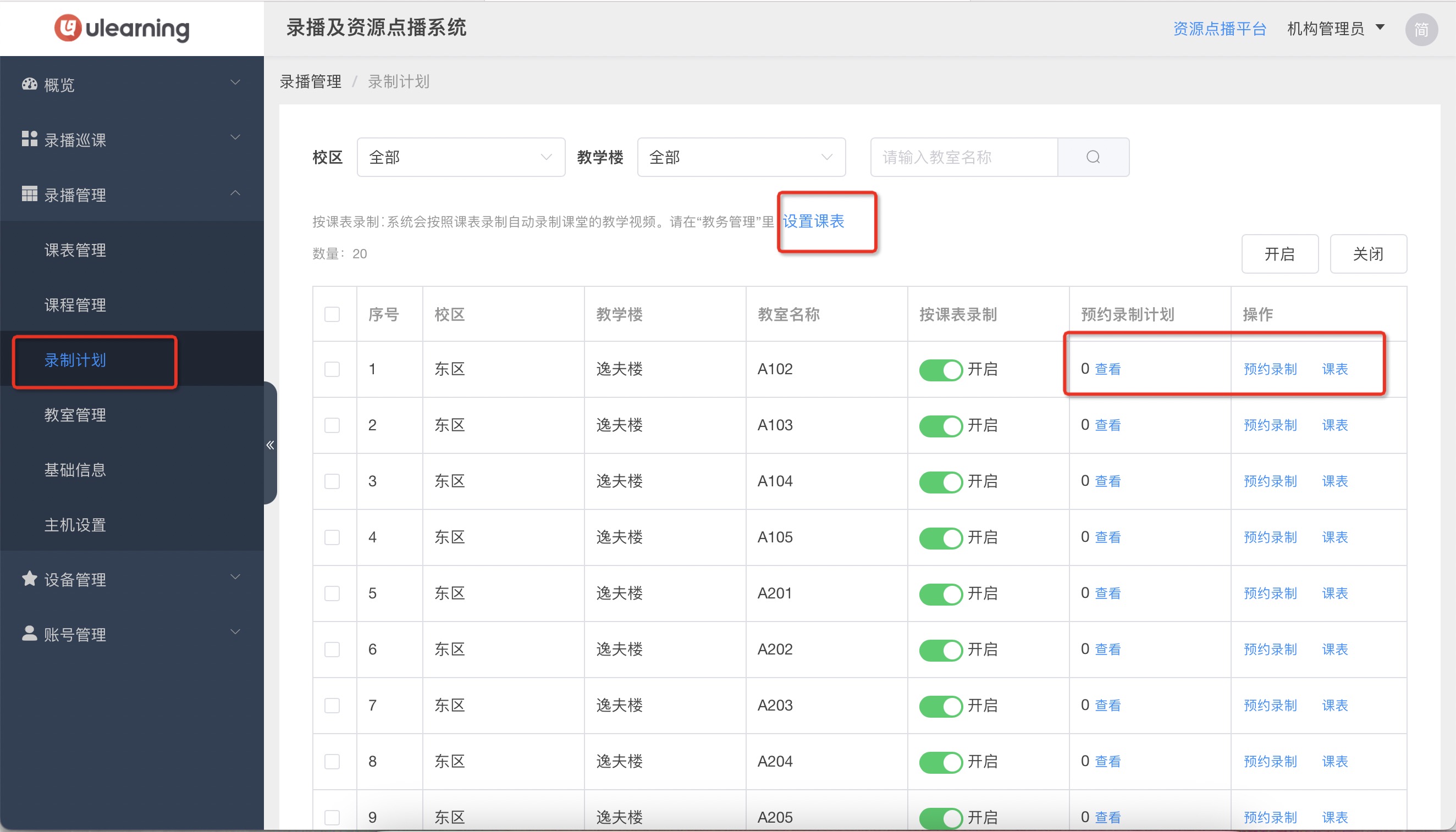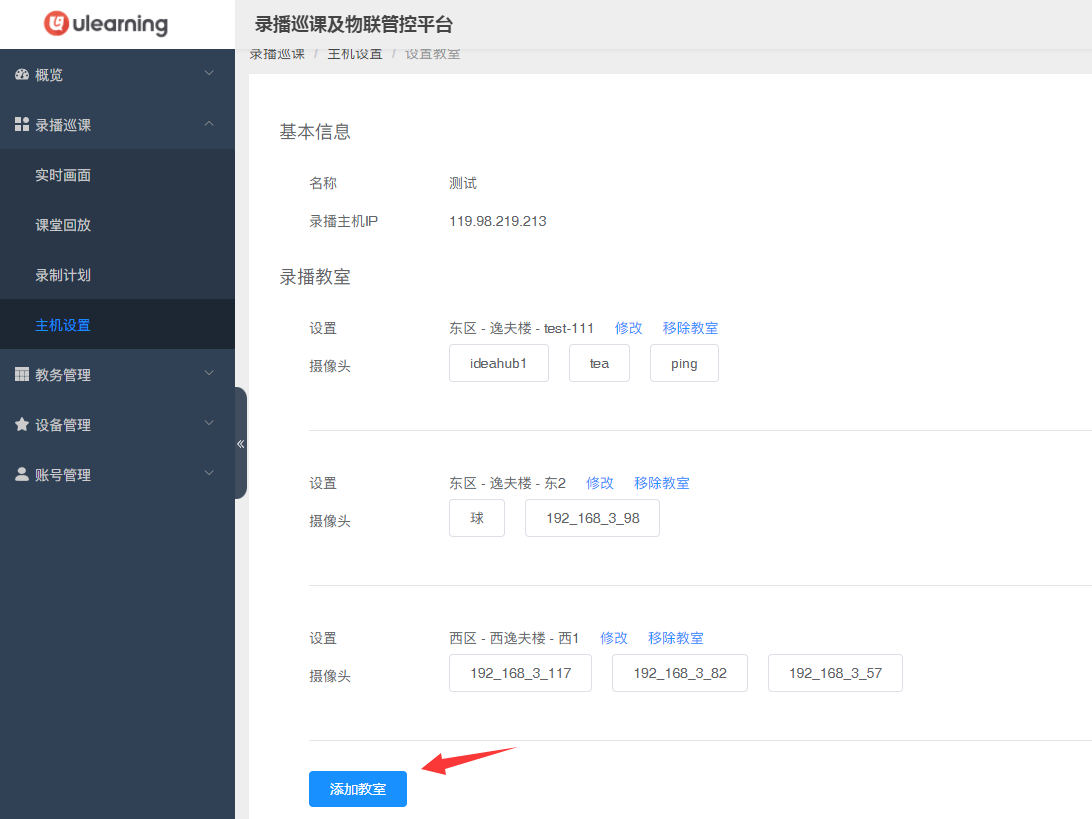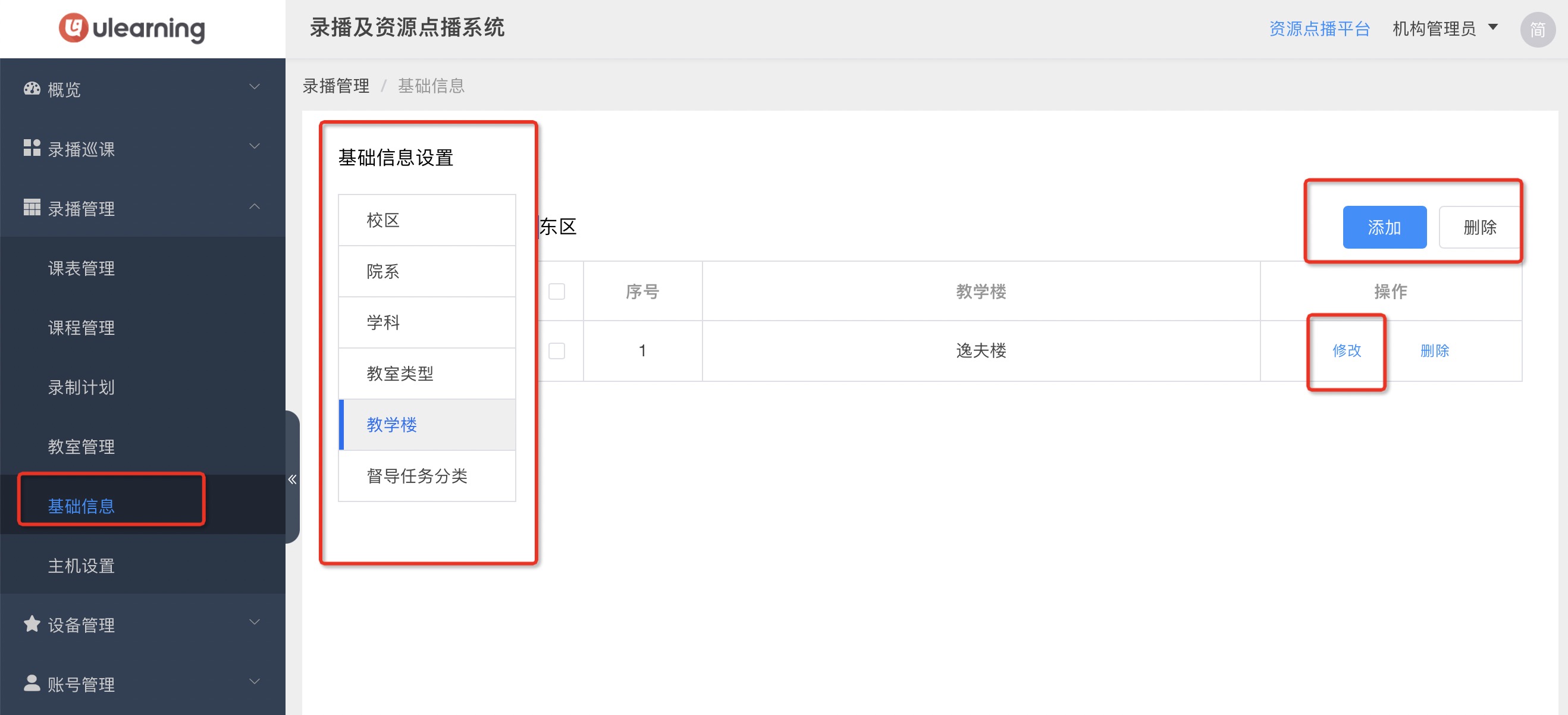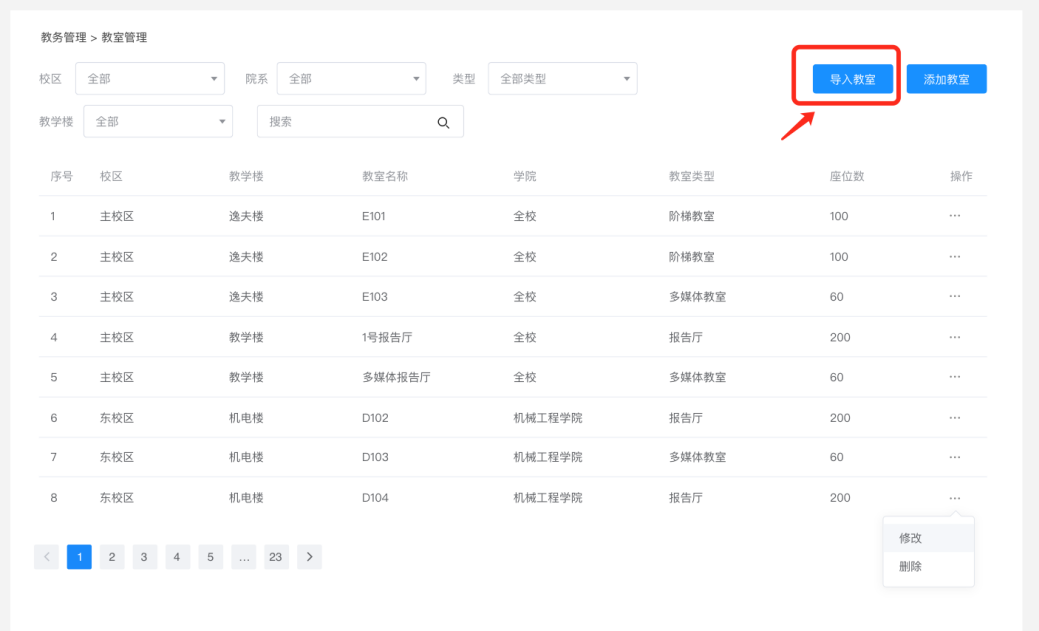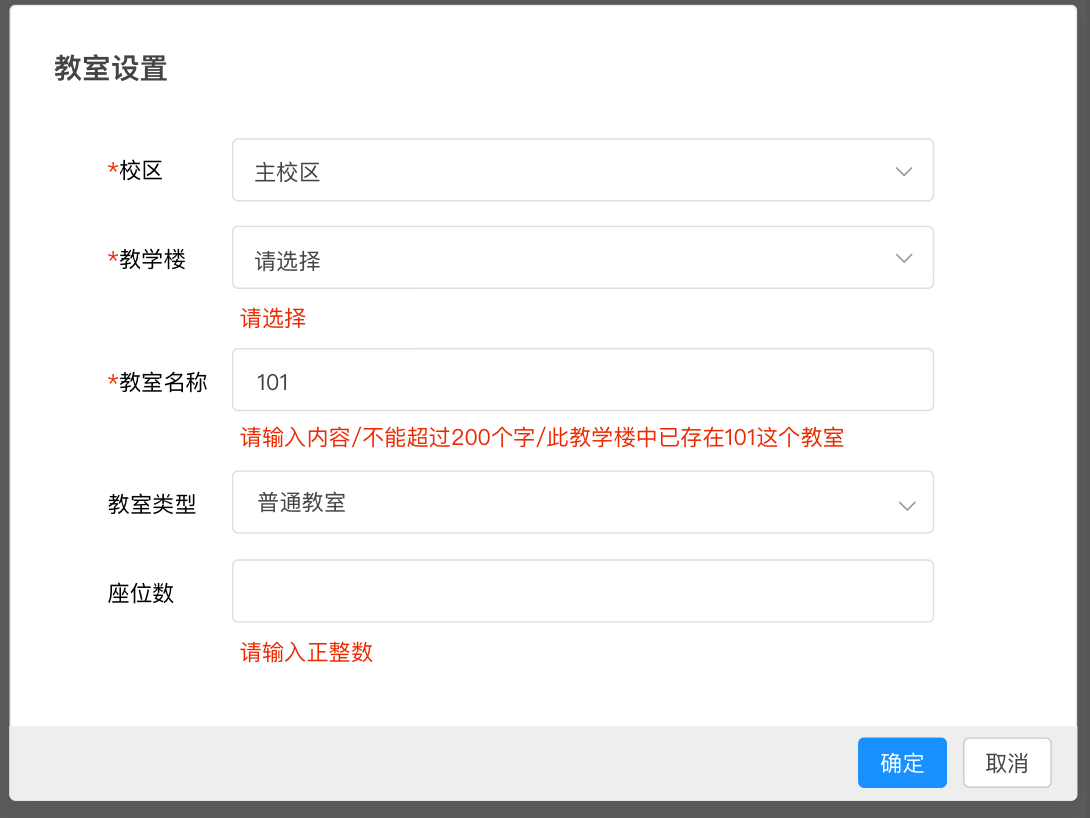一.小组屏观看端花屏/拖影
1、检查网络状态,见“网络测试指导”。
2、大屏web端管理后台,pc浏览器输入大屏对应ip地址,初始账号密码:admin/Change_Me(安卓系列),鸿蒙系列如果第一次激活启动有配置则为配置,否则侧边栏“reset”重新配置;进入管理员后台后,配置适配的网口模式,例如:1000M全双工/100M全双工。
二.Windows端广播出去,小组屏黑屏转圈,或者小组屏没有反应
关闭Windows下所有防火墙,关闭Windows下所有不使用的活跃网卡。
三.Windows端广播,小组屏收到的视频画面颠倒
长按Windows下UClass图标,点击“打开文件所在位置”,下滑找“screen-capture-dxgi”,双击打开,把Flip Screen Data=更改为,原值-1的绝对值。例如:Flip Screen Data=0就更改为Flip Screen Data=1。
四.Windows开启广播之后,任务栏会闪屏
部分设备切换分辨率之后可以解决这个问题。
五.有些windows设备有还原功能,重启之后会删掉UClass
UClass安装时需要先解除系统还原功能再安装。
六.新设备未激活,却显示激活到了其他教室,或者当前主机设备激活的教室不对,更改GUID
1、win+R键 打开运行窗口,输入regedit,点击确定,打开注册表编辑器 2.文件夹中找到HKEY_LOCAL_MACHINE\SOFTWARE\Microsoft\Cryptography。双击Cryptography,更改注册表中的MachineGuid,把教室编号替换其中后面几位(长度就是教室编号长度),例如:教室编号6A808,替换后5位为6a808,保存后重启UClass。
2.文件夹中找到HKEY_LOCAL_MACHINE\SOFTWARE\Microsoft\Cryptography。双击Cryptography,更改注册表中的MachineGuid,把教室编号替换其中后面几位(长度就是教室编号长度),例如:教室编号6A808,替换后5位为6a808,保存后重启UClass。